固态硬盘如何分配空间?分配时需要注意什么?
- 电脑攻略
- 2025-07-03
- 3
在现代计算机存储领域,固态硬盘(SSD)已经成为主流的存储解决方案。与传统的机械硬盘(HDD)相比,SSD具有更快的读写速度和更高的耐用性。不过,为了充分利用固态硬盘的性能,合理分配其存储空间显得尤为重要。本文将向您详细介绍固态硬盘空间分配的最佳实践,以及在分配时需要注意的事项,帮助您优化SSD的使用体验。
固态硬盘空间分配的最佳实践

1.理解固态硬盘的特性
在开始分配空间之前,我们需要了解固态硬盘的几个关键特性:
闪存技术:SSD是基于闪存的存储介质,不需要旋转的磁盘或移动的读写头,这使得它能够快速读写数据。
写入放大效应(WriteAmplification):由于SSD写入数据的方式,一个简单的写入操作可能会导致更多的写入次数。
垃圾回收机制:为了防止数据碎片化,SSD会进行垃圾回收,这需要额外的写入操作。
磨损均衡(WearLeveling):为了避免某些存储单元过度磨损,SSD会均匀地使用所有的存储单元。
了解这些特性对于合理分配SSD空间至关重要。
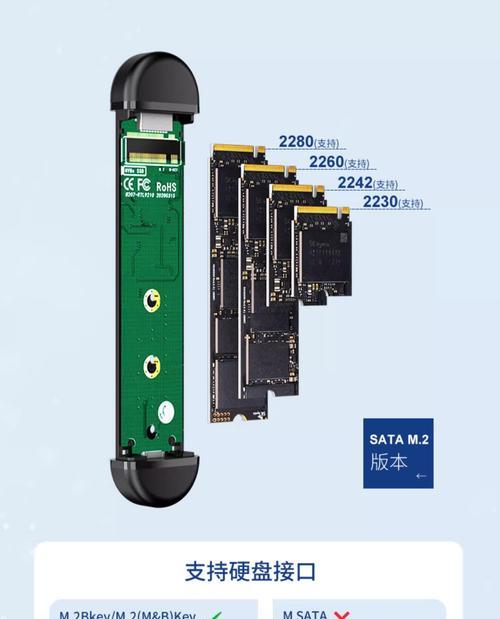
2.分区策略
a.选择合适的分区工具
在Windows系统中,您可以通过“磁盘管理”工具进行分区;而Linux用户则可以使用“GParted”或“fdisk”等工具。使用正确的分区工具可以避免不必要的数据丢失和分区错误。
b.确定分区数量
通常,我们会为系统、应用程序和临时文件创建单独的分区,以提高系统的运行效率。为操作系统安装分区(C盘),为应用程序预留分区(D盘),以及为用户数据创建分区(E盘)。
c.分区大小
分区大小取决于您的具体需求。建议系统分区至少有100GB,这样可以为系统更新和临时文件预留足够的空间。应用程序分区大小取决于您安装的软件数量和大小,而数据分区则应足够存放您的个人文件和工作文件。
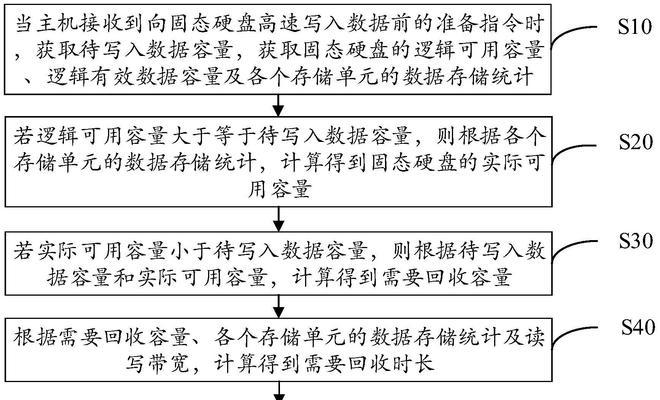
3.预留空间
a.预留空间的重要性
为了保证SSD的性能,建议为SSD预留一定量的未分配空间,通常为SSD总容量的10-20%。这样可以为系统进行垃圾回收和磨损均衡提供足够空间。
b.调整分区大小
如果您在安装系统之后发现分区设置不当,可以通过磁盘管理工具调整分区大小。在Windows中,您可以使用“压缩卷”和“扩展卷”功能。
分配时需要注意的事项
1.避免频繁写入大文件
由于写入放大效应,频繁写入大文件会加速SSD的磨损。尽量将大文件存储在其他存储设备上。
2.定期进行磁盘清理
定期清理系统中的临时文件和垃圾文件,可以有效减少不必要的写入操作,延长SSD寿命。
3.关闭系统还原和休眠功能
系统还原和休眠功能会占用大量的硬盘空间,关闭这些功能可以释放空间并减少写入操作。
4.注意固件和驱动更新
保持固态硬盘的固件和驱动程序更新,能够帮助您获得最佳的性能和兼容性。
5.使用TRIM指令
确保在操作系统的设置中启用了TRIM指令,它可以帮助系统更有效地管理SSD的空闲空间。
通过以上步骤和建议,您可以更有效地分配和管理固态硬盘空间。合理分配空间不仅能够提升系统的整体性能,而且有助于延长SSD的使用寿命。在进行空间分配时,务必仔细规划,避免未来需要频繁调整分区大小,因为这可能会导致数据丢失。合理规划和使用固态硬盘,将为您的计算机使用带来更流畅的体验和更高效的工作效率。
版权声明:本文内容由互联网用户自发贡献,该文观点仅代表作者本人。本站仅提供信息存储空间服务,不拥有所有权,不承担相关法律责任。如发现本站有涉嫌抄袭侵权/违法违规的内容, 请发送邮件至 3561739510@qq.com 举报,一经查实,本站将立刻删除。